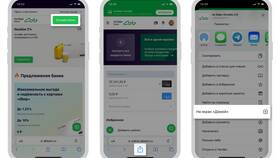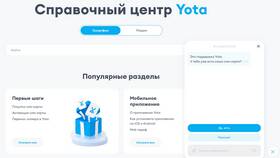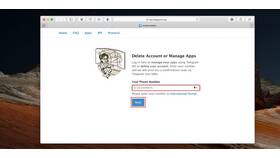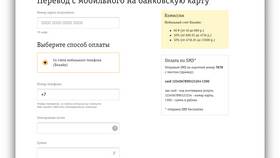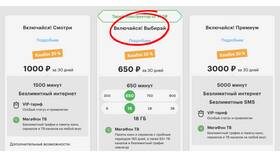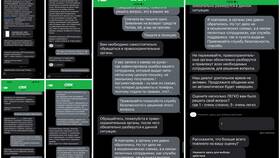| Метод | Необходимое оборудование | Скорость передачи |
| USB-кабель | Кабель и компьютер | Высокая |
| Беспроводные технологии | Wi-Fi/Bluetooth | Средняя |
| Облачные хранилища | Интернет-соединение | Зависит от скорости интернета |
- Подключите телефон к компьютеру USB-кабелем
- На телефоне выберите режим передачи файлов (MTP)
- Дождитесь установки драйверов (при первом подключении)
- Откройте проводник на компьютере
- Найдите подключенное устройство
- Перейдите в папку DCIM/Camera
- Скопируйте нужные файлы на компьютер
| Технология | Инструкция |
| Wi-Fi Direct | Активировать на обоих устройствах, выбрать файлы для передачи |
| Bluetooth | Сопряжение устройств, отправка через меню "Поделиться" |
| QR-код | Генерация кода в приложении, сканирование получателем |
- Google Фото: автоматическая синхронизация
- Яндекс.Диск: загрузка через приложение
- Dropbox: ручной или автоматический аплоад
- После загрузки доступ к файлам с любого устройства
- Подключение телефона к принтеру по Wi-Fi
- Использование облачной печати Google Cloud Print
- Перенос на компьютер с последующей печатью
- Обращение в фотосалон с USB-носителем
| Формат | Рекомендации |
| JPEG | Стандартный формат для фотографий |
| PNG | Для изображений с прозрачностью |
| HEIC | Требует конвертации для совместимости |
Вывод изображений с телефона может осуществляться различными способами в зависимости от оборудования и целей использования. Для разовых операций подойдет USB-кабель, для регулярного обмена файлами удобнее использовать облачные сервисы или беспроводные технологии. При печати фотографий рекомендуется выбирать оригинальные форматы без сжатия для лучшего качества.